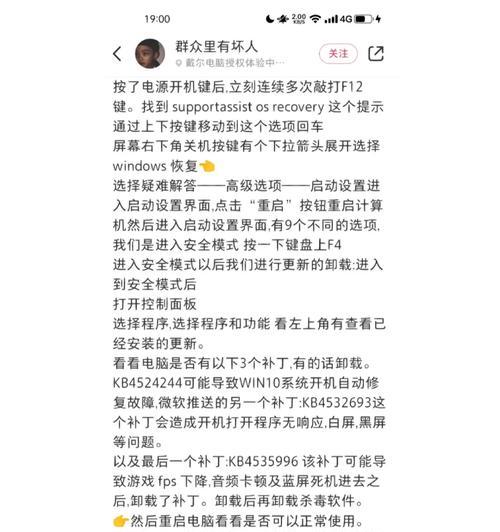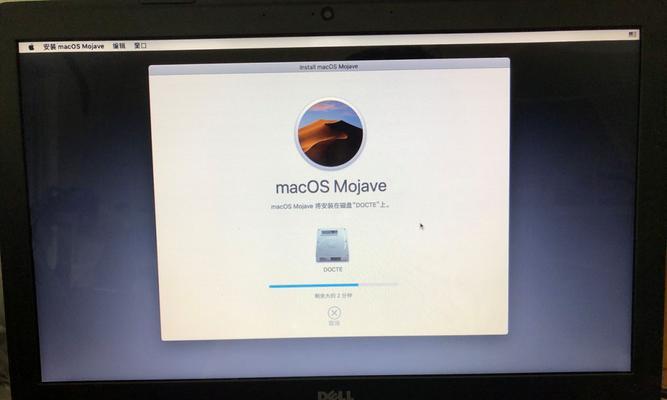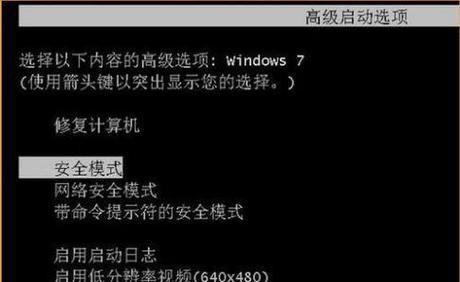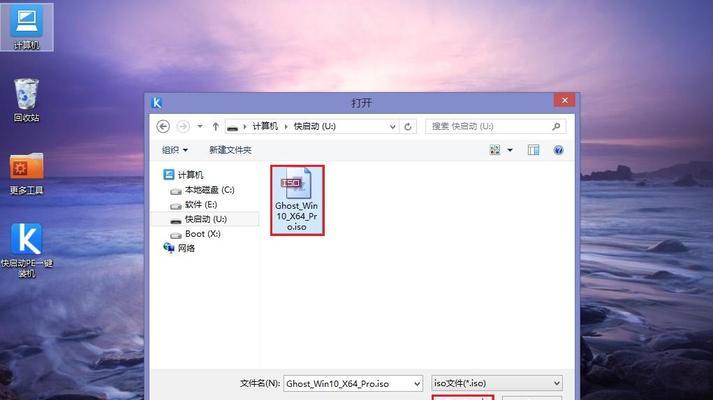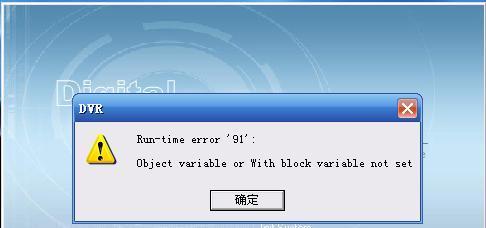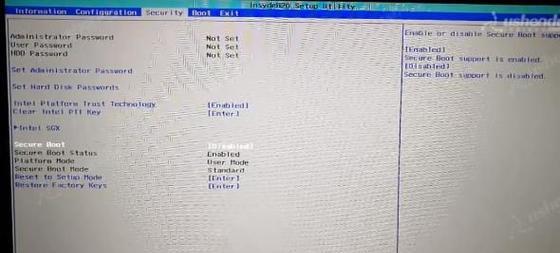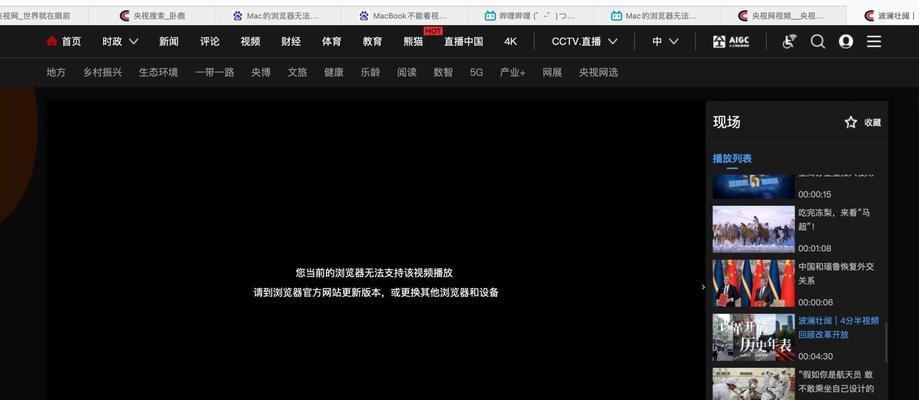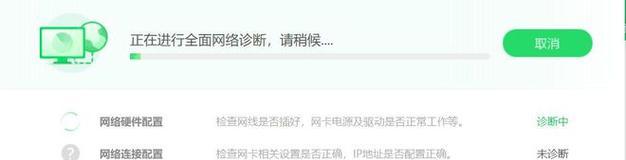当我们遇到Dell电脑反复重启、无法进入系统的情况时,可能会感到非常困扰。这种情况可能由于多种原因引起,如软件故障、硬件问题或系统配置错误等。本文将为大家介绍一些实用的方法,帮助您解决这类问题,让您的Dell电脑重新恢复正常运行。
一:检查电源连接是否稳固——确保电源线充分插入到电源插座和电脑的接口之间,避免因电源不稳导致电脑无法启动。
二:检查硬件设备连接是否松动——确认所有硬件设备都正确连接,包括显示器、鼠标、键盘和其他外部设备等,以免造成启动故障。
三:排除外部设备故障——断开所有外部设备(如USB驱动器、打印机等),然后重启Dell电脑,检查是否能够正常启动,以确定是否是某个外部设备引起的问题。
四:尝试安全模式启动——按住F8键不放,启动Dell电脑,进入高级启动选项界面,选择安全模式启动,看是否能够成功进入系统。
五:使用Dell系统恢复功能——通过按下特定组合键(通常是Ctrl+F11)进入Dell系统恢复界面,根据提示进行系统修复,以解决启动问题。
六:修复启动文件——使用Windows安装光盘或USB启动盘,选择修复电脑,进入命令提示符界面,使用修复命令(如bootrec/fixboot、bootrec/fixmbr等)修复启动文件,从而解决无法启动的问题。
七:恢复到出厂设置——如果以上方法都无法解决问题,可以考虑将Dell电脑恢复到出厂设置,但这将会清除所有数据,请务必提前备份重要文件。
八:更新驱动程序和操作系统——将Dell电脑连接到网络后,更新最新的驱动程序和操作系统补丁,以确保系统的稳定性和兼容性。
九:清理电脑内部灰尘——过多的灰尘可能导致电脑过热,进而引起启动问题。定期清洁电脑内部,确保散热良好,可以有效避免此类问题。
十:检查硬盘状态——使用Dell自带的硬盘自检工具或第三方软件,对硬盘进行检测和修复,排除硬盘故障可能导致的启动问题。
十一:检查内存条是否损坏——将内存条重新插拔,或更换其他可靠的内存条,以解决由于内存损坏引起的启动问题。
十二:重新安装操作系统——如果以上方法都无法解决问题,最后的选择是重新安装操作系统,确保在安装前备份好重要数据,并按照正确的步骤进行操作。
十三:联系Dell技术支持——如果您尝试了以上方法仍无法解决问题,建议联系Dell官方技术支持,寻求专业帮助。
十四:预防措施——定期对Dell电脑进行系统维护和清理工作,安装可靠的杀毒软件,并避免非法下载或访问可疑网站,以减少出现启动问题的可能性。
十五:——当您的Dell电脑出现无法启动的情况时,不必惊慌,可以按照本文中所介绍的方法逐步排查和解决问题。如果遇到严重故障无法解决,建议及时寻求专业技术人员的帮助,以确保您的电脑能够正常运行。
结尾通过本文所介绍的方法,您可以轻松解决Dell电脑无法启动的问题。请根据具体情况选择合适的方法进行尝试,并随时注意数据备份和安全性。祝您能够顺利修复电脑问题,恢复正常使用!